Ända sedan Facebook köpte Instagram har företaget knutit ihop de två så att de kan stötta varandra på många sätt. Ett av de mer användbara sätten som Facebook och Instagram kompletterar varandra är genom att ge användarna möjlighet att dela Instagram-bilder direkt på Facebook.
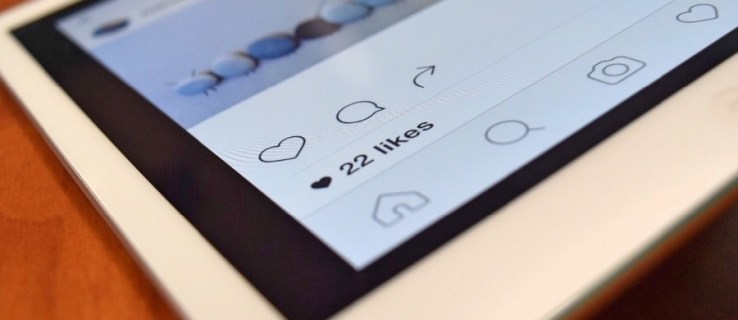
Tja, du kan i teorin dela Instagram-bilder direkt till Facebook. I verkligheten är alternativet fortfarande lite buggigt ibland men blir bättre.

Om du har problem med att dela bilder från Instagram direkt på Facebook, här är några saker du kan prova som kan lösa problemet.
Du har kunnat länka dina Facebook- och Instagram-konton i evigheter långt innan Facebook köpte Instagram.
Systemet bakom kulisserna verkar dock ha förändrats i och med förvärvet, och funktionen som tidigare fungerade tillförlitligt verkar nu vara lite temperamentsfull. Ändå verkar integreringarna förbättras med tiden.
Problemet kan ta sig två former. Den första talar om för dig att bilden har delats framgångsrikt men aldrig visas på Facebook, och den andra är att du delar något från Instagram, och det verkar bara inte göra någonting alls.
För ditt personliga konto gör du kopplingen mellan Instagram och Facebook från Instagram.
Om du också har en Facebook-sida för företag måste du se till att Instagram har tillstånd att göra inlägg på din Facebook-sida.

Instagram-delningar dyker inte upp på Facebook
Vad som ska hända när du delar från Instagram är att du ser en bekräftelse som säger "Ditt inlägg har delats framgångsrikt" och det visas på din Facebook-sida.
Som nämnts ovan, ibland ser du det meddelandet, men ingenting visas på Facebook, och ibland händer ingenting alls, och du ser inte meddelandet.
Hur som helst, här är några sätt att fixa det.
Logga ut och sedan in igen
Det enklaste och därför det första att göra är att gå ut och sedan tillbaka till både Instagram och Facebook.
Denna enkla lösning kan lösa alla typer av problem med apparna individuellt, men den kan också lösa problem med integrationen mellan de två tjänsterna.
Logga ut från båda tjänsterna, logga sedan in igen och testa sedan för att se om du nu framgångsrikt kan dela bilder från Instagram direkt till Facebook.
Kolla länken mellan Facebook och Instagram
Möjligheten att dela beror på länken mellan ditt Instagram-konto och ditt Facebook-konto är intakt.
Många användare har upptäckt att det räcker att kontrollera länken och ibland återställa den för att få Instagram-delningar till Facebook att fungera igen. Så här kontrollerar du länken mellan Facebook och Instagram från ditt Instagram-konto:
- Öppna Instagram-appen på din enhet och tryck på profilikonen längst ner till höger.

- Klicka på de tre horisontella linjerna i det övre högra hörnet.

- Från din profil trycker du på inställningar.

- Knacka kontoCentrum.

- Klicka sedan på kontoalternativet.

- Kontrollera att ditt Facebook-konto visas i listan.

Du kan alternativt bli ombedd att logga in på Facebook och kontrollera länken från Facebook genom att följa dessa instruktioner:
När du först ser Facebook i listan med länkade konton ska den vara blå med Facebook-logotypen bredvid den, tillsammans med ditt namn som är kopplat till ditt Facebook-konto
Om du trycker på Facebook bör du kunna logga in på Facebook från Instagram genom att trycka på "Logga in".
Om det inte fungerar, låt oss återställa länken för att se till att Facebook är korrekt autentiserat och länkat till ditt Instagram-konto.
- Följ instruktionerna ovan och gå över till kontocentret.

- Tryck på ditt Facebook-konto.

- Tryck på "Ta bort från kontocenter".

Detta kommer att länka eller återlänka ditt Facebook-konto till ditt Instagram-konto och gör att du kan dela Instagram-bilder till Facebook.
Detta bör lösa problemet. Det finns inget att göra inom Facebook med ett personligt Facebook-konto. Men om du har en Facebook-sida för ditt företag är processen lite annorlunda.
Anslut mitt Instagram-konto och Facebook-sida
Om du har länkat ditt Instagram-konto till ditt Facebook-konto men upptäcker att du inte kan göra inlägg på din företags Facebook-sida, måste du se till att du har gett Instagram tillåtelse att göra inlägg på din sida. Ge Instagram tillåtelse att göra inlägg på din sida genom att följa dessa instruktioner på din bärbara eller stationära dator med en webbläsare:

- Klick inställningar längst ner till vänster på din Facebook-sida,

- Klicka sedan Instagram på vänster sida av Inställningar.

- Klicka sedan Anslut konto.

- Skriv till sist in ditt användarnamn och lösenord och klicka sedan Logga in.

Rensa appens cache eller installera om Facebook
Om du fortfarande har problem med att skicka inlägg från Instagram till Facebook från din mobila enhet, är det sista du kan försöka att rensa appcachen på din enhet. Att rensa appcachen kan lösa problem som inte har något med Facebook eller Instagram att göra. När det gäller iOS kommer du att installera om appen istället för att bara rensa cacheminnet.
På Android följ dessa instruktioner för Facebook och Instagram separat
- Knacka på inställningar

- Knacka på Appar

- Knacka på Facebook eller Instagram

- Knacka Lagring

- Till sist, tryck KlarCache

På iOS (om du inte installerar om appar rensas appcachen för appen i fråga):
- Knacka inställningar
- Knacka Allmän
- Välj iPhone Storage eller iPage Storage beroende på vilken iOS-enhet du använder.
- Knacka Facebook
- Knacka Ta bort appen
- Installera om Facebook-appen från App Store.
- Upprepa samma process för Instagram för att få en ren installation av båda utan data.

Känner du till några andra metoder för att lösa den här typen av problem? Berätta i så fall om det nedan!


























